nicozonの使い方!ダウンロード・保存方法や保存できない場合の対処法
「ニコニコ動画に投稿されている動画をダウンロードしたい!」と考えている人は多いのではないでしょうか。動画がダウンロードできれば、インターネットがつながっていない場所でもオフライン再生ができるようになります。
ニコニコ動画の動画を保存する場合は、nicozonがおすすめです。ニコニコ動画に特化した動画ダウンロードサイトで、無料で利用でき、ダウンロード成功率も高いことで知られています。こちらの記事では、nicozonとはどのようなものなのか、機能や基本情報、ダウンロード手順を詳しく解説しています。動画ダウンロードの参考になれば幸いです。
Part 1. nicozonとは?
nicozonは、ニコニコ動画の動画ダウンロードに特化したサイトです。サイト内に検索エンジンがあるので、自分のお気に入りの動画をnicozonで検索することもできます。ここでは、nicozonの基本情報について詳しく解説します。
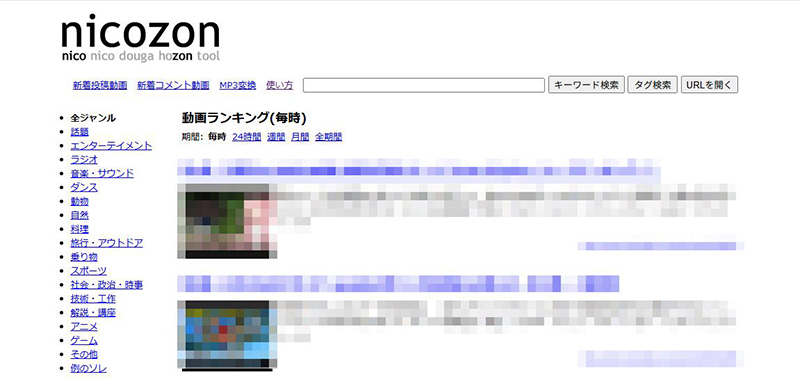
nicozonの基本情報
nicozonはあくまで動画を保存することに特化したサイトですので、目当ての動画を検索する機能はあるものの、動画にコメントをする機能はついていません。
他の動画ダウンロードサイトと異なり、動画を検索する・新着動画の確認・人気動画ランキングを見ることができます。
✨ 動画を見る
✨ 動画を保存する
✨ 動画を検索する
✨ 動画のランキングをチェックする
ニコニコ動画と異なる機能
ニコニコ動画では、動画を検索・再生するのはもちろん、動画のアップロード・動画作成者をフォローしたり、動画をマイリストに登録することができます。また、動画内にコメントが流れる機能は、ニコニコ動画ならではの機能です。
それに対し、nicozonはニコニコ動画をダウンロードするために開発されたサイトで、動画の再生・保存などが可能です。サイト内検索・タグ検索・URL検索などの機能があり、動画を検索することができます。
それに対し、フォローやブックマーク、コメントなどの機能はありません。
nicozonの利点と欠点
nicozonの利点と欠点は、以下の通りです。
- 無料で利用できる
- ログインしなくても利用できる
- 慣れると手順が簡単
- 長期間利用されているので、安全性が高い
- 開発元が不明
- ニコニコ動画より機能が少ないので動画を探すのが大変
- 広告が多く、画面がごちゃごちゃしている
nicozonは開発元が不明ですが、定期的にアップデートされています。長期間利用されており、不具合があるとすぐに対応してくれるので安心です。
また、センシティブな広告が多く、ダウンロード手順がわかりにくいというデメリットもあります。
次の章で使い方を詳しく紹介しますので、ぜひ参考にしてみてください。
Part 2. nicozonの使い方
ここでは、nicozonの使い方を紹介します。
使い方①|動画の検索と再生方法
手順 1 nicozonのサイトを開く
検索フォームで「nicozon」と検索するか、こちらをクリックするとnicozonのページに移動できます。
手順 2 nicozonページ上部の検索ボックスを使う
見たい動画・ダウンロードしたい動画が決まっている人は、ニコニコ動画のURLから検索することも可能です。その場合は「URLを開く」を押しましょう。目当ての動画を探したいときは、キーワード検索・タグ検索がおすすめです。

手順 3 見たい動画をクリックする
動画をクリックすると、詳細文が表示されます。ページを一番下までスクロールします。
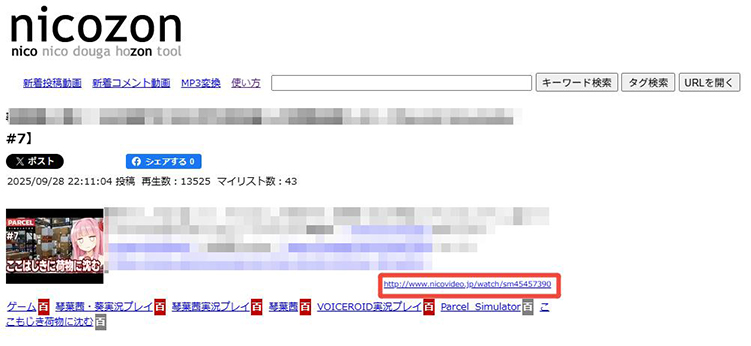
手順 4 動画再生ボタンを押す
ページの一番下に「別窓再生」「全画面再生」というボタンがあるので押しましょう。動画が再生されます。
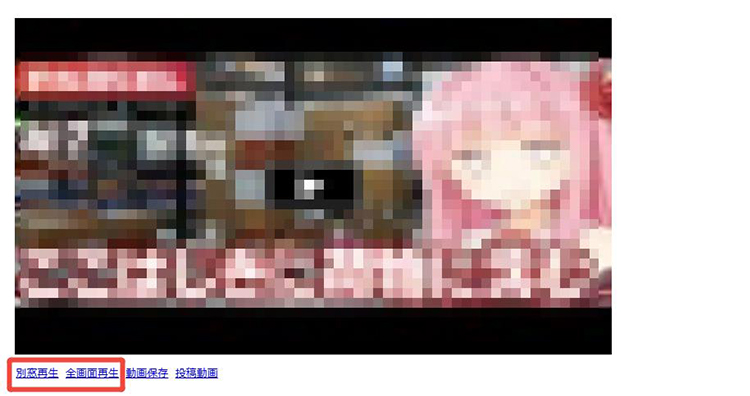
nicozonで目当ての動画を見つけられますが、フォローやマイリストなどの機能はないので注意が必要です。
使い方②|動画の保存方法【PC/スマホ】
ここでは、動画の保存方法を紹介します。
▼ PC版の場合
手順 1 保存したい動画を検索する
まずは保存したい動画のURLを入力し、「URLを開く」を押します。
![]()
手順 2 ページ下部の「動画保存」を押す
保存したい動画の詳細が表示されたら、ページの一番下までスクロールします。「動画保存」というボタンがあるので、押しましょう。
![]()
手順 3 ブックマークレットをドラッグ&ドロップ
「動画保存」を押すと、以下のような真っ黒な画面が表示されます。その中の「BETA版ブックマークレット」という所にカーソルを合わせ、ブックマークバーまでドラッグします。このように、ブックマークバーにドラック&ドロップ出来れば準備OKです。
![]()
手順 4 リンクをクリックする
黒い画面の「このリンクをクリックした後~」というリンクをクリックする。
![]()
手順 5 空白のページに移動したら「BETA版ブックマークレット」を押す
リンク先は空白のページになっているので、そこでブックマークバーにドロップしておいた「BETA版ブックマークレット」を押します。動画の処理が始まり、完了するとクリックすることを求められるので、クリックします。
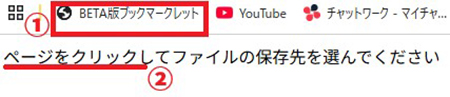
手順 6 保存先を選ぶ
動画の保存先を選択して、保存ボタンを押せば動画が保存できます。
![]()
▼ スマホの場合
手順 1 スマホでnicozonを開く
スマホのウェブアプリで、nicozonを検索します。まずは保存したい動画のURLを入力し、「URLを開く」を押します。

手順 2 ページ下部の「動画保存」を押す
保存したい動画の詳細が表示されたら、ページの一番下までスクロールします。「動画保存」というボタンがあるので、押しましょう。
![]()
手順 3 黒い画面で「PC版」に変更する
URL横の設定ボタン(三点ボタン)を押し、PC版サイトにチェックマークを入れます。
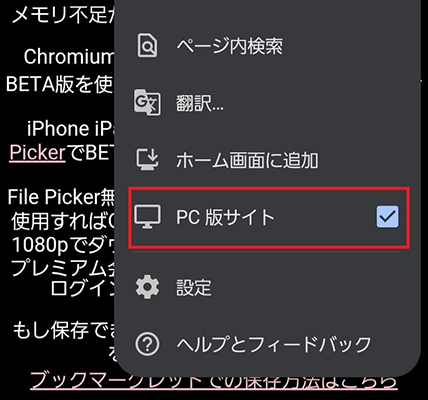
手順 4 BETA版ブックマークレットのコードをコピーする
「BETA版ブックマークレット」の横にあるコピーを押して、コードをコピーします。
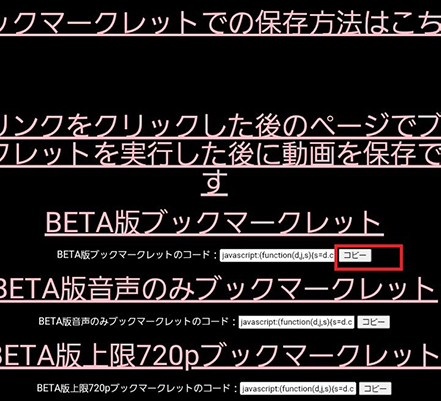
手順 5 ブックマークを編集して、コードを貼り付ける
「BETA版ブックマークレット」用のブックマークを1つ用意しましょう。ブックマークの編集ボタンを押して、ブックマークに先程コピーしたコードを貼り付けます。
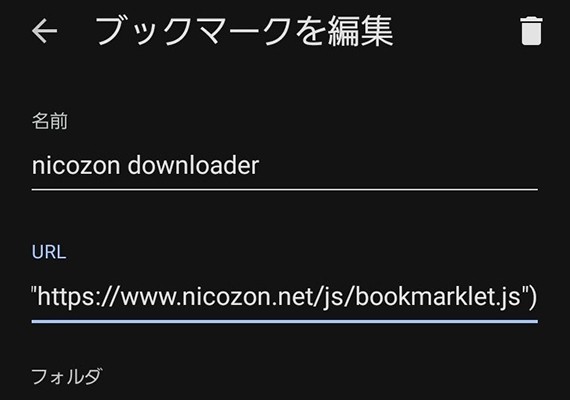
手順 6 「このリンクをクリックした後~」というリンクをタップする
タップすると、白いページに移動するので、先程作った「BETA版ブックマークレット」用のブックマークを押すと、ダウンロードが開始されます。

Part 3. nicozonで保存できない・見れない場合の原因と対処法
nicozonで動画が保存できない・見れない場合「ブックマークレット」を最新にすることで解決することがあります。定期的にアップデートされているので、最新版に変更しておきましょう。
また、nicozonはsafariと相性が悪いという情報もあるので、Googlechromeなどをインストールして試してみると解決するかもしれません。
Part 4. nicozonの代わりに使えるおすすめツール:YTSaver
nicozonを使ってニコニコ動画を保存する方法も便利ですが、より安定して快適に利用できるツールとしておすすめなのがYT Saverです。YTSaverは、ニコニコ動画をはじめとした多数の動画サイトに対応しており、ワンクリックで高画質の動画をダウンロードできます。ソフトの操作は直感的で初心者でも迷わず使える設計になっているため、誰でも簡単にお気に入りの動画を保存可能です。
また、YTSaverは動画だけでなく音声の抽出にも対応しており、ニコニコ動画の音楽や配信をMP3形式で保存することもできます。広告なしで快適に使えるのも大きな魅力で、nicozonの代わりに長期的に安心して利用できるツールを探している方には特におすすめです。
YT Saver Video Downloader
ニコニコの動画をワンクリックで高画質ダウンロード
- ニコニコの動画を高画質・高音質で保存可能
- 10,000以上の動画・音楽サイトに対応
- MP4やMP3など20種類以上の出力形式に対応
- 1080pから8Kまで対応の高画質ダウンロード
- 複数動画の連続ダウンロードがスムーズ
▼ YT Saverでニコニコ動画をダウンロードする方法
手順 1 公式サイトからソフトをダウンロードして、画面の案内に従ってインストールします。
手順 2 ニコニコにアクセスし、保存したい動画を探します。ブラウザのアドレスバーから動画のURLをコピーしてください。
![]()
手順 3 パソコンでYT Saverソフトを起動し、MP4などご希望の出力形式を選択し、お好みの画質を選択します。
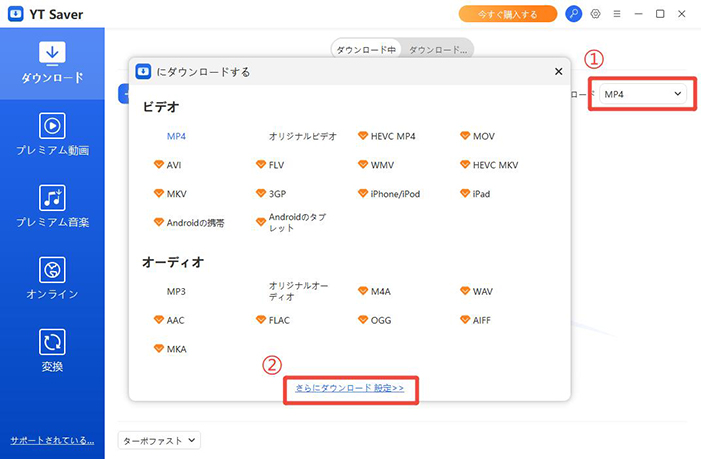
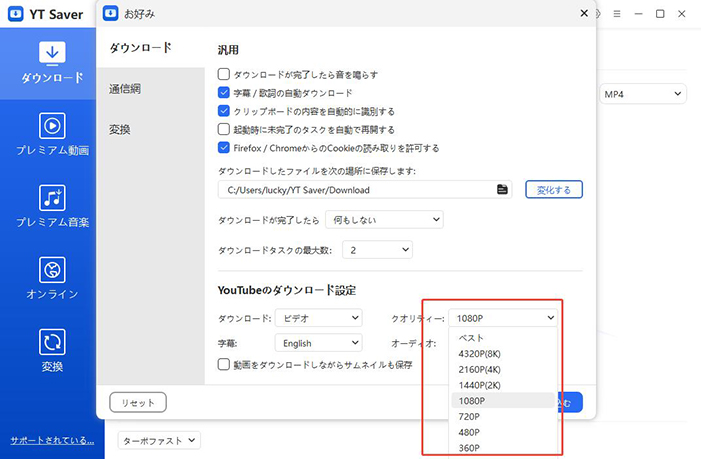
手順 4「ダウンロードを貼り付け」ボタンをクリックします。すると自動的に解析が始まり、ダウンロードが開始されます。
![]()
手順 5 ダウンロードが完了すると、「ダウンロード済み」タブに表示されます。保存されたニコニコ動画は、オフラインでいつでも視聴可能です。
![]()
まとめ
今回の記事では、nicozonの基本的な使い方を紹介しました。初めてニコニコ動画を保存する方でも、慣れれば簡単に利用できます。ただし、より安定して快適に動画を保存したい場合は、YT Saverのような専用ツールを活用するのもおすすめです。動画も音声も高画質・高音質でダウンロードできるため、nicozonの代替として安心して利用できます。
nicozonに関するよくある質問
- nicozonを使うのは安全ですか?
- nicozon自体は長く運営されているサイトですが、公式サービスではないため、利用する際は広告のクリックや不審なリンクには注意が必要です。動画保存については自己責任で行うのが基本です。
- nicozonで動画を保存すると相手に通知されますか?
- 動画を保存しても、動画の投稿者やニコニコ動画の運営に通知されることはありません。あくまで自分のPCや端末にデータを保存するだけなので安心して利用できます。
- nicozonは無料で使えますか?
- はい、niconzonは基本的に無料で利用できます。ただし、ダウンロード機能や動画再生環境は通信状況や端末によってうまく動作しないこともあります。




